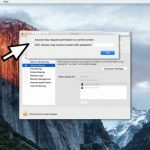Ondervragen
Probleem: hoe kan ik Mac-schermdeling inschakelen zonder apps van derden?
Ik heb talloze advertenties van handige apps voor het delen van schermen opgemerkt. Hoewel het erop lijkt dat ze niet betrouwbaar kunnen zijn, omdat ik crashes en slechte kwaliteit heb meegemaakt. Misschien is er een manier waarop ik het delen van Mac-schermen kan inschakelen zonder apps van derden? Bedankt voor je hulp!
Opgelost antwoord
Mac-scherm delen[1] is een handige functie voor alle mensen die met anderen op de computer moeten samenwerken. Met deze functie kunnen gebruikers in realtime zien wat het scherm van een andere computer is. Evenzo gebruiken mensen in het bedrijfsleven en andere internationale werknemers deze functie dagelijks.
Scherm delen op Mac maakt het volgende mogelijk:
- Bekijk het scherm in realtime;
- Blader door de mappen;
- Gebruik geïnstalleerde applicaties op de computer, enz.
Hoewel app-ontwikkelaars het succes van deze functie op Mac hebben opgemerkt, zijn ze begonnen met het ontwikkelen van hun eigen tools van derden om schermdeling op Mac in te stellen. Ze zijn echter niet allemaal even effectief en veilig. Houd er rekening mee dat de meeste van hen na de proefperiode mogelijk de volledige versie van de software moeten kopen.
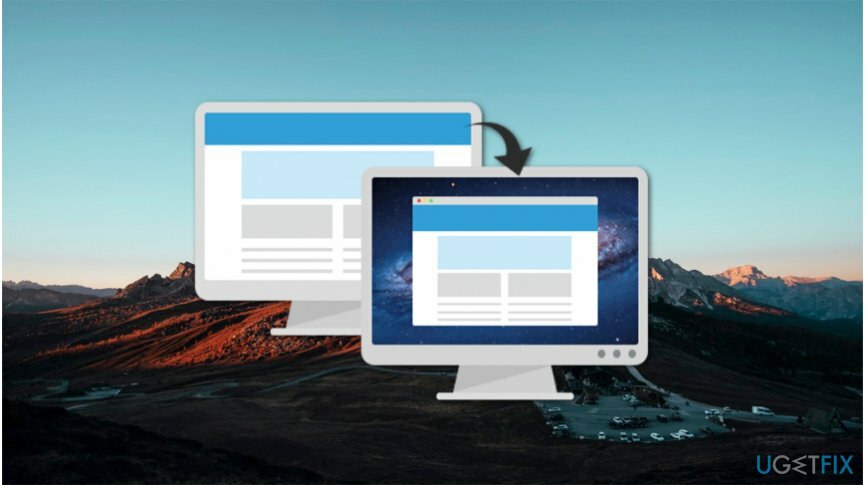
Gelukkig zijn er manieren om het delen van Mac-schermen in te stellen zonder extra apps. Het bedrijf heeft een ingebouwde functie op hun apparaten waarmee gebruikers eenvoudig in realtime toegang hebben tot de schermen van andere computers. Als u geïnteresseerd bent in het activeren van deze functie, lees dan de onderstaande instructies.
Bovendien, hoewel de meeste apps onschadelijk zijn, kunnen sommige ervan ontworpen zijn om andere cyberbedreigingen of mogelijk ongewenste programma's (PUP's) te infiltreren.[2] op jouw computer. Om deze reden raden we u aan om schermdeling op Mac in te schakelen zonder extra software om mogelijke schade te voorkomen.
Het delen van Mac-schermen instellen zonder apps van derden
Om de topprestaties van uw computer te herstellen, moet u een gelicentieerde versie van Mac-wasmachine X9 Mac-wasmachine X9 reparatiesoftware.
Als u onlangs software voor het delen van schermen hebt geïnstalleerd en deze is begonnen met het uitvoeren van de volgende activiteit, raden we u aan om: Reimage en maak uw systeem schoon:
- Het verzenden van opdringerige advertenties;
- Zonder uw medeweten op de achtergrond opereren;
- Een overmatige hoeveelheid CPU gebruiken[3] stroom.
Instructies voor het inschakelen van schermdeling op Mac zonder extra software:
- Open instellingen;
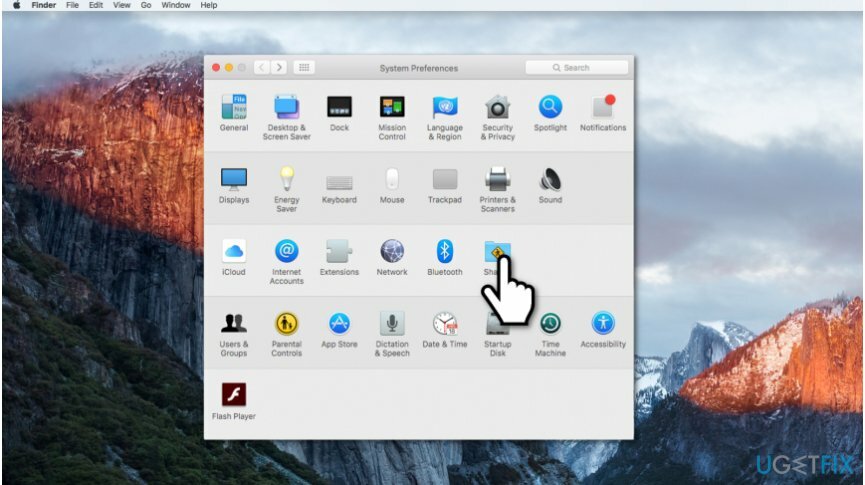
- Selecteer Delen;
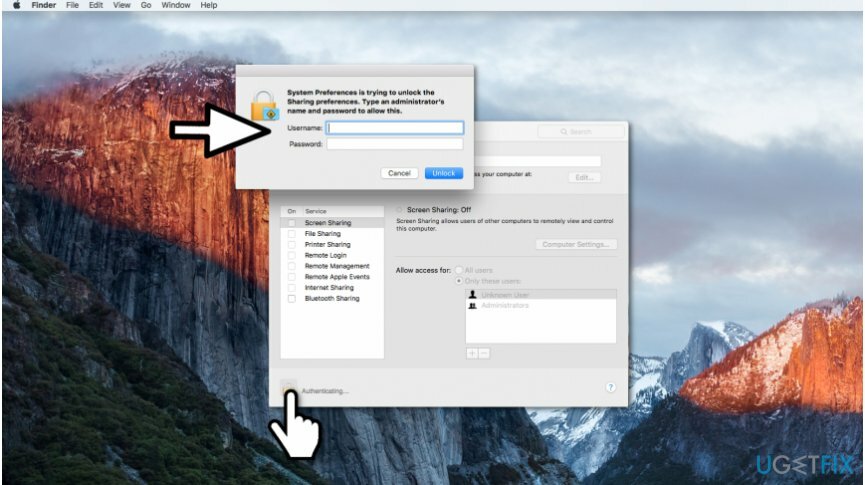
- Klik op het slotpictogram in de linkerbenedenhoek van het venster;
- Log in als Admin-gebruiker;
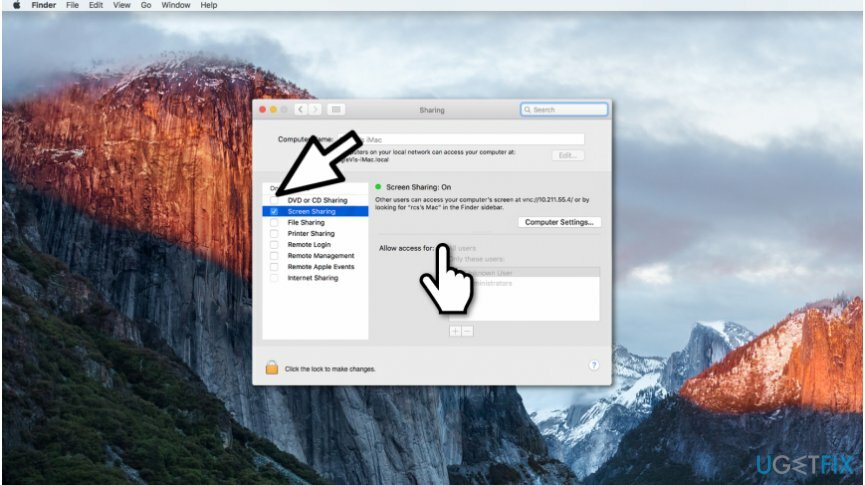
- Kies in het linkerdeelvenster Scherm delen;
- U kunt een van de volgende selecteren:
- Alle gebruikers;
- Iedereen kan toestemming vragen om uw scherm te bekijken en te bedienen;
- Alleen deze gebruikers;
- Mensen die op de lijst staan, kunnen gewoon het scherm bedienen;
- of andere opties door op de knop Computerinstellingen te klikken.
- Alle gebruikers;
Optimaliseer uw systeem en laat het efficiënter werken
Optimaliseer nu uw systeem! Als u uw computer niet handmatig wilt inspecteren en moeite hebt met het vinden van problemen die uw computer vertragen, kunt u onderstaande optimalisatiesoftware gebruiken. Al deze oplossingen zijn getest door het ugetfix.com-team om er zeker van te zijn dat ze het systeem helpen verbeteren. Om uw computer met slechts één klik te optimaliseren, selecteert u een van deze tools:
Bieden
doe het nu!
DownloadencomputeroptimalisatieGeluk
Garantie
Als u niet tevreden bent en denkt dat het uw computer niet heeft verbeterd, neem dan gerust contact met ons op! Geef ons alstublieft alle details met betrekking tot uw probleem.
Dit gepatenteerde reparatieproces maakt gebruik van een database van 25 miljoen componenten die elk beschadigd of ontbrekend bestand op de computer van de gebruiker kunnen vervangen.
Om een beschadigd systeem te repareren, moet u de gelicentieerde versie van het hulpprogramma voor het verwijderen van malware kopen.

Voorkom dat websites, ISP en andere partijen u volgen
Om volledig anoniem te blijven en te voorkomen dat de ISP en de overheid tegen spionage op jou, je zou in dienst moeten nemen Privé internettoegang VPN. Hiermee kunt u verbinding maken met internet terwijl u volledig anoniem bent door alle informatie te coderen, trackers, advertenties en schadelijke inhoud te voorkomen. Het belangrijkste is dat u een einde maakt aan de illegale bewakingsactiviteiten die de NSA en andere overheidsinstellingen achter uw rug om uitvoeren.
Herstel uw verloren bestanden snel
Er kunnen zich op elk moment onvoorziene omstandigheden voordoen tijdens het gebruik van de computer: deze kan worden uitgeschakeld door een stroomstoring, a Blue Screen of Death (BSoD) kan optreden, of willekeurige Windows-updates kunnen de machine wanneer u een paar keer weggaat minuten. Als gevolg hiervan kunnen uw schoolwerk, belangrijke documenten en andere gegevens verloren gaan. Naar herstellen verloren bestanden, kunt u gebruiken Gegevensherstel Pro – het doorzoekt kopieën van bestanden die nog beschikbaar zijn op uw harde schijf en haalt ze snel op.
momentopname